Photoshop给可爱女孩变成小丑(3)
文章来源于 思缘论坛,感谢作者 sayhey 给我们带来经精彩的文章!设计教程/PS教程/照片处理2011-11-09
6.把嘴巴部分单独复制出来放到白色脸上层用色彩平衡调整颜色为红色。一次不够可以多次调整。 7.然后降低饱和度 8.这样一来嘴巴的高光会失去些。这个时候可以增加对比度来弥补。注意不要太多,不然高光反而会失去。
6.把嘴巴部分单独复制出来放到白色脸上层用色彩平衡调整颜色为红色。一次不够可以多次调整。
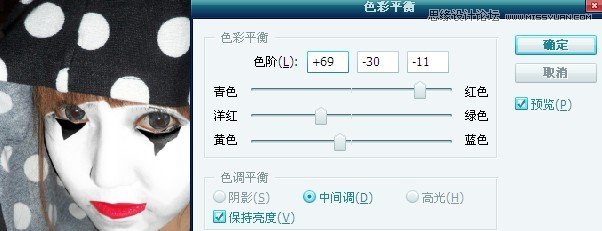
7.然后降低饱和度
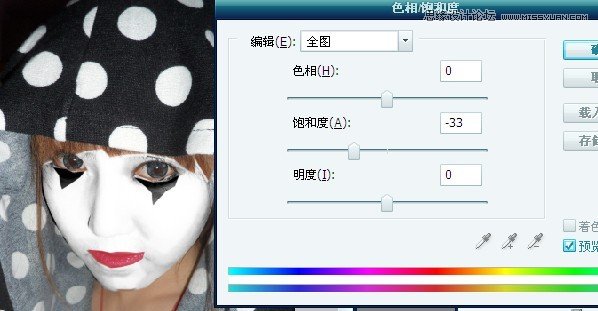
8.这样一来嘴巴的高光会失去些。这个时候可以增加对比度来弥补。注意不要太多,不然高光反而会失去。
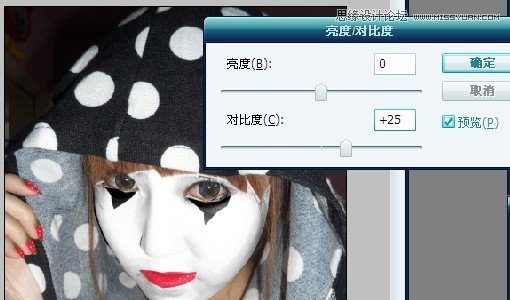
9.用魔术棒选取嘴巴以外的部分。然后反选。选中了嘴巴。菜单命令选择---》修改---》扩展。这里我选择扩展范围是 8。然后点到背景图层复制下来放到嘴巴层的下面。再去色,模式改为线性加深,接着曲线调暗。

10.用同样的方法从背景图层复制出嘴巴旁边2个圆,去色---模式改线性加深---曲线调暗。并放到嘴巴层的下面。

11.上脸部腮红
很简单,和嘴巴一样。也是从背景层复制2个圆出来放到白色脸部层的上面,用色彩平衡将颜色调整为红色,再降低饱和度,模式改为线性加深,去如果反光效果不够可以增加一点点对比度。
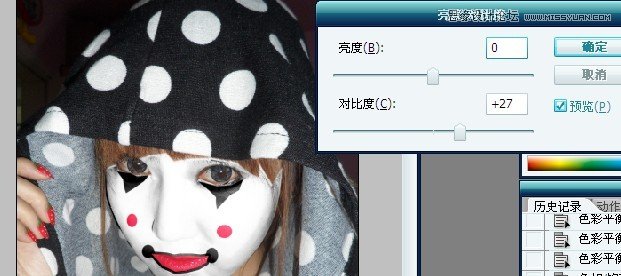
12.为了效果好点,可以把人物眼睛单独抠出来做色彩的调整。
最终效果一个小丑妆就画好了。

 情非得已
情非得已
推荐文章
-
 Photoshop制作唯美可爱的女生头像照片2020-03-17
Photoshop制作唯美可爱的女生头像照片2020-03-17
-
 Photoshop快速给人物添加火焰燃烧效果2020-03-12
Photoshop快速给人物添加火焰燃烧效果2020-03-12
-
 Photoshop调出人物写真甜美通透艺术效果2020-03-06
Photoshop调出人物写真甜美通透艺术效果2020-03-06
-
 Photoshop保留质感修出古铜色人像皮肤2020-03-06
Photoshop保留质感修出古铜色人像皮肤2020-03-06
-
 Photoshop制作模特人像柔润的头发效果2020-03-04
Photoshop制作模特人像柔润的头发效果2020-03-04
-
 古风效果:用PS调出外景人像中国风意境效果2019-11-08
古风效果:用PS调出外景人像中国风意境效果2019-11-08
-
 插画效果:用PS把风景照片转插画效果2019-10-21
插画效果:用PS把风景照片转插画效果2019-10-21
-
 胶片效果:用PS调出人像复古胶片效果2019-08-02
胶片效果:用PS调出人像复古胶片效果2019-08-02
-
 素描效果:用PS制作人像彩色铅笔画效果2019-07-12
素描效果:用PS制作人像彩色铅笔画效果2019-07-12
-
 后期精修:用PS给人物皮肤均匀的磨皮2019-05-10
后期精修:用PS给人物皮肤均匀的磨皮2019-05-10
热门文章
-
 Photoshop利用素材制作炫丽的科技背景2021-03-11
Photoshop利用素材制作炫丽的科技背景2021-03-11
-
 Photoshop使用中性灰磨皮法给人像精修2021-02-23
Photoshop使用中性灰磨皮法给人像精修2021-02-23
-
 Photoshop制作水彩风格的风景图2021-03-10
Photoshop制作水彩风格的风景图2021-03-10
-
 Photoshop制作创意的文字排版人像效果2021-03-09
Photoshop制作创意的文字排版人像效果2021-03-09
-
 Photoshop制作逼真的投影效果2021-03-11
Photoshop制作逼真的投影效果2021-03-11
-
 Photoshop制作故障干扰艺术效果2021-03-09
Photoshop制作故障干扰艺术效果2021-03-09
-
 Photoshop制作被切割的易拉罐效果图2021-03-10
Photoshop制作被切割的易拉罐效果图2021-03-10
-
 Photoshop制作人物支离破碎的打散效果2021-03-10
Photoshop制作人物支离破碎的打散效果2021-03-10
-
 Photoshop制作唯美可爱的女生头像照片
相关文章8162020-03-17
Photoshop制作唯美可爱的女生头像照片
相关文章8162020-03-17
-
 夜景效果:用PS把白天照片变成夜晚效果
相关文章11352019-11-06
夜景效果:用PS把白天照片变成夜晚效果
相关文章11352019-11-06
-
 胶片效果:用PS把阴天照片变成胶片效果
相关文章4542019-07-17
胶片效果:用PS把阴天照片变成胶片效果
相关文章4542019-07-17
-
 秋季效果:用PS把春季照片变成秋季效果
相关文章6552019-07-11
秋季效果:用PS把春季照片变成秋季效果
相关文章6552019-07-11
-
 夜景效果:用PS把白天的风景变成黑夜效果
相关文章9112019-07-11
夜景效果:用PS把白天的风景变成黑夜效果
相关文章9112019-07-11
-
 冰封效果:用PS快速把手变成冰冻效果
相关文章14582019-04-19
冰封效果:用PS快速把手变成冰冻效果
相关文章14582019-04-19
-
 大头娃娃:用PS制作可爱的卡通娃娃头像
相关文章11322019-03-19
大头娃娃:用PS制作可爱的卡通娃娃头像
相关文章11322019-03-19
-
 秋季效果:用PS把春天外景变成秋天
相关文章3682019-02-26
秋季效果:用PS把春天外景变成秋天
相关文章3682019-02-26
